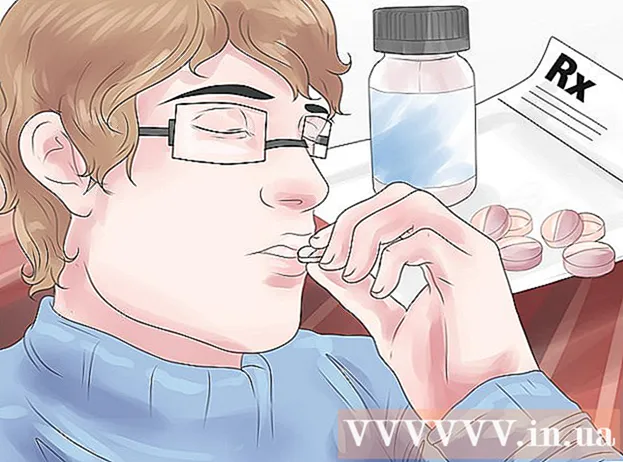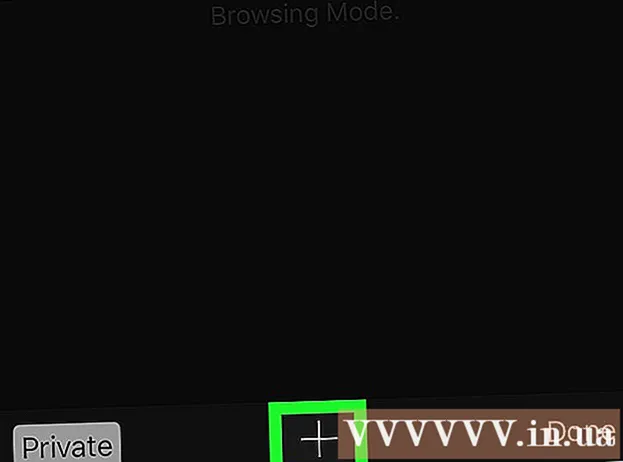நூலாசிரியர்:
Ellen Moore
உருவாக்கிய தேதி:
17 ஜனவரி 2021
புதுப்பிப்பு தேதி:
1 ஜூலை 2024

உள்ளடக்கம்
- படிகள்
- முறை 4 இல் 1: கணினிக்கு தொலைபேசி
- முறை 2 இல் 4: தொலைபேசியில் இருந்து தொலைபேசியில்
- முறை 3 இல் 4: கணினி முதல் ஐபோன் வரை
- முறை 4 இல் 4: கணினி முதல் ஆண்ட்ராய்டு போன் வரை
உங்கள் மொபைல் போனுக்கு பல புகைப்படங்களை மாற்ற வேண்டும் என்றால், அதைச் செய்ய பல வழிகள் உள்ளன. முறையின் தேர்வு பரிமாற்றத்தின் தன்மையைப் பொறுத்தது: நீங்கள் உங்கள் சொந்த அல்லது வேறொருவரின் தொலைபேசியில் புகைப்படங்களை அனுப்புகிறீர்களா? புகைப்படங்களைப் பெறுபவரிடம் ஸ்மார்ட்போன் (ஐபோன், ஆண்ட்ராய்டு, விண்டோஸ் தொலைபேசி) இருக்கிறதா? படங்கள் உங்கள் கணினியில் அல்லது உங்கள் தொலைபேசியில் சேமிக்கப்பட்டுள்ளதா? இந்த கேள்விகளுக்கு பதிலளிப்பது படங்களை எவ்வாறு சமர்ப்பிப்பது என்பதைப் புரிந்துகொள்ள உதவும்.
படிகள்
முறை 4 இல் 1: கணினிக்கு தொலைபேசி
 1 மின்னஞ்சல் இணைப்பாக உங்கள் தொலைபேசியில் படங்களை அனுப்ப உங்கள் கணினியில் ஒரு மின்னஞ்சல் வாடிக்கையாளர் அல்லது மின்னஞ்சல் சேவை தளத்தைத் திறக்கவும். நீங்கள் எம்எம்எஸ் (மல்டிமீடியா மெசேஜிங் சேவை) வழியாக படங்களை மாற்றலாம்.
1 மின்னஞ்சல் இணைப்பாக உங்கள் தொலைபேசியில் படங்களை அனுப்ப உங்கள் கணினியில் ஒரு மின்னஞ்சல் வாடிக்கையாளர் அல்லது மின்னஞ்சல் சேவை தளத்தைத் திறக்கவும். நீங்கள் எம்எம்எஸ் (மல்டிமீடியா மெசேஜிங் சேவை) வழியாக படங்களை மாற்றலாம்.  2 ஒரு புதிய கடிதத்தை எழுதுங்கள். பெரும்பாலான ஸ்மார்ட்போன்களில், சாதனத்தில் நேரடியாக மின்னஞ்சலைச் சரிபார்க்கலாம்.
2 ஒரு புதிய கடிதத்தை எழுதுங்கள். பெரும்பாலான ஸ்மார்ட்போன்களில், சாதனத்தில் நேரடியாக மின்னஞ்சலைச் சரிபார்க்கலாம்.  3 படங்களை இணைக்கவும். இதைச் செய்ய, "இணைப்புகள்" பொத்தானைக் கிளிக் செய்யவும் (புதிய செய்தி சாளரத்தில்). பெரும்பாலான மின்னஞ்சல் சேவைகள் உங்கள் மின்னஞ்சலில் 20 எம்பி அளவுள்ள கோப்புகளை (சுமார் 5 புகைப்படங்கள்) இணைக்க அனுமதிக்கும்.
3 படங்களை இணைக்கவும். இதைச் செய்ய, "இணைப்புகள்" பொத்தானைக் கிளிக் செய்யவும் (புதிய செய்தி சாளரத்தில்). பெரும்பாலான மின்னஞ்சல் சேவைகள் உங்கள் மின்னஞ்சலில் 20 எம்பி அளவுள்ள கோப்புகளை (சுமார் 5 புகைப்படங்கள்) இணைக்க அனுமதிக்கும்.  4 பெறுநரின் மின்னஞ்சல் முகவரியை உள்ளிடவும். நீங்கள் படத்தை எவ்வாறு அனுப்புகிறீர்கள் என்பதைப் பொறுத்து இதை வெவ்வேறு வழிகளில் செய்யலாம்:
4 பெறுநரின் மின்னஞ்சல் முகவரியை உள்ளிடவும். நீங்கள் படத்தை எவ்வாறு அனுப்புகிறீர்கள் என்பதைப் பொறுத்து இதை வெவ்வேறு வழிகளில் செய்யலாம்: - நிலையான மின்னஞ்சல். நீங்கள் உங்கள் தொலைபேசியில் படங்களை மாற்ற முயற்சிக்கிறீர்கள் என்றால் உங்கள் மின்னஞ்சல் முகவரியை உள்ளிடவும் அல்லது நீங்கள் வேறொருவருக்கு படங்களை அனுப்பினால் மற்றொரு நபரின் மின்னஞ்சல் முகவரியை உள்ளிடவும்.
- எம்.எம்.எஸ். பெறுநரின் MMS முகவரியை உள்ளிடவும். மற்றொரு நபரின் எம்எம்எஸ் முகவரியைக் கண்டுபிடிப்பதற்கான விவரங்களுக்கு இந்தக் கட்டுரையைப் படியுங்கள்.
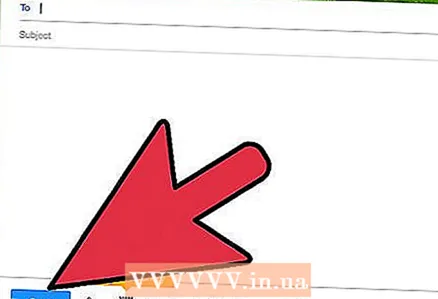 5 ஒரு கடிதம் அனுப்பு படத்தை அஞ்சல் சேவையகத்தில் பதிவேற்றி அனுப்ப சிறிது நேரம் காத்திருக்க வேண்டியிருக்கும்.
5 ஒரு கடிதம் அனுப்பு படத்தை அஞ்சல் சேவையகத்தில் பதிவேற்றி அனுப்ப சிறிது நேரம் காத்திருக்க வேண்டியிருக்கும்.  6 உங்கள் மின்னஞ்சல் அல்லது எம்எம்எஸ் செய்தியைத் திறக்கவும் (நீங்கள் உங்கள் தொலைபேசியில் ஒரு படத்தை அனுப்பியிருந்தால், சில நிமிடங்களில் நீங்கள் ஒரு செய்தியைப் பெறுவீர்கள்). உங்கள் ஃபோன் ஆன் செய்யப்பட்டு நெட்வொர்க்குடன் இணைக்கப்பட்டிருப்பதை உறுதி செய்யவும்.
6 உங்கள் மின்னஞ்சல் அல்லது எம்எம்எஸ் செய்தியைத் திறக்கவும் (நீங்கள் உங்கள் தொலைபேசியில் ஒரு படத்தை அனுப்பியிருந்தால், சில நிமிடங்களில் நீங்கள் ஒரு செய்தியைப் பெறுவீர்கள்). உங்கள் ஃபோன் ஆன் செய்யப்பட்டு நெட்வொர்க்குடன் இணைக்கப்பட்டிருப்பதை உறுதி செய்யவும். - எம்எம்எஸ் பெற நீங்கள் தரவு பரிமாற்ற சேவையை செயல்படுத்த வேண்டும்.
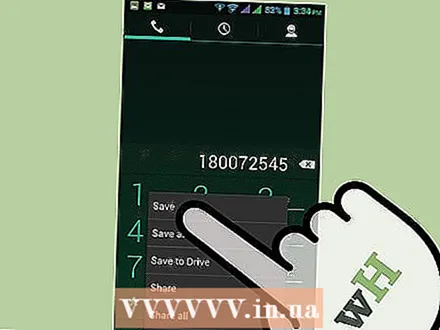 7 படங்களை சேமிக்கவும். இந்த செயல்முறை உங்கள் தொலைபேசி மாதிரியைப் பொறுத்தது, ஆனால் பெரும்பாலான சந்தர்ப்பங்களில், திறந்த படத்தை அழுத்திப் பிடிக்கவும் அல்லது மெனு பொத்தானை அழுத்தி சேமி என்பதைத் தேர்ந்தெடுக்கவும். இணைக்கப்பட்ட ஒவ்வொரு படத்திற்கும் இந்த நடைமுறையை மீண்டும் செய்யவும்.
7 படங்களை சேமிக்கவும். இந்த செயல்முறை உங்கள் தொலைபேசி மாதிரியைப் பொறுத்தது, ஆனால் பெரும்பாலான சந்தர்ப்பங்களில், திறந்த படத்தை அழுத்திப் பிடிக்கவும் அல்லது மெனு பொத்தானை அழுத்தி சேமி என்பதைத் தேர்ந்தெடுக்கவும். இணைக்கப்பட்ட ஒவ்வொரு படத்திற்கும் இந்த நடைமுறையை மீண்டும் செய்யவும்.
முறை 2 இல் 4: தொலைபேசியில் இருந்து தொலைபேசியில்
 1 உங்கள் தொலைபேசியில் நீங்கள் அனுப்ப விரும்பும் படத்தை திறக்கவும். இதைச் செய்ய, "புகைப்படங்கள்" பயன்பாட்டைப் பயன்படுத்தவும்.
1 உங்கள் தொலைபேசியில் நீங்கள் அனுப்ப விரும்பும் படத்தை திறக்கவும். இதைச் செய்ய, "புகைப்படங்கள்" பயன்பாட்டைப் பயன்படுத்தவும்.  2 சமர்ப்பி என்பதைக் கிளிக் செய்யவும்.
2 சமர்ப்பி என்பதைக் கிளிக் செய்யவும். 3 உங்கள் தொலைபேசியில் உள்ள பயன்பாடுகளைப் பொறுத்து படத்தை எப்படி அனுப்ப விரும்புகிறீர்கள் என்பதைத் தேர்வு செய்யவும்.
3 உங்கள் தொலைபேசியில் உள்ள பயன்பாடுகளைப் பொறுத்து படத்தை எப்படி அனுப்ப விரும்புகிறீர்கள் என்பதைத் தேர்வு செய்யவும்.- மின்னஞ்சல் நீங்கள் புகைப்படத்தை மின்னஞ்சல் இணைப்பாக அனுப்புவீர்கள்.
- செய்தி. நீங்கள் புகைப்படத்தை MMS அல்லது iMessage வழியாக அனுப்புவீர்கள் (உங்களுக்கும் பெறுநருக்கும் ஐபோன் இருக்க வேண்டும்).
- விண்ணப்ப விருப்பங்கள். பயன்பாட்டைப் பொறுத்து இங்கே பல விருப்பங்கள் உள்ளன, எடுத்துக்காட்டாக Facebook, Hangouts, WhatsApp. உங்கள் தேவைகளுக்கு மிகவும் பொருத்தமான விருப்பத்தை தேர்வு செய்யவும்.
 4 ஒரு படத்தை சமர்ப்பிக்கவும். நீங்கள் பல படங்களை சமர்ப்பித்தால் இதற்கு சிறிது நேரம் ஆகலாம்.
4 ஒரு படத்தை சமர்ப்பிக்கவும். நீங்கள் பல படங்களை சமர்ப்பித்தால் இதற்கு சிறிது நேரம் ஆகலாம்.
முறை 3 இல் 4: கணினி முதல் ஐபோன் வரை
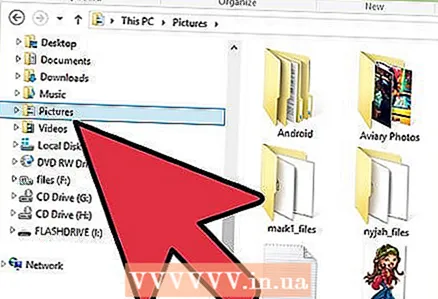 1 நீங்கள் மாற்ற விரும்பும் அனைத்து படங்களையும் ஒரே கோப்புறையில் நகலெடுக்கவும். இந்த கோப்புறையில், உங்கள் புகைப்படங்களை துணை கோப்புறைகளாக வரிசைப்படுத்தலாம்.
1 நீங்கள் மாற்ற விரும்பும் அனைத்து படங்களையும் ஒரே கோப்புறையில் நகலெடுக்கவும். இந்த கோப்புறையில், உங்கள் புகைப்படங்களை துணை கோப்புறைகளாக வரிசைப்படுத்தலாம்.  2 USB கேபிள் மூலம் கணினியுடன் ஐபோனை இணைக்கவும்.
2 USB கேபிள் மூலம் கணினியுடன் ஐபோனை இணைக்கவும். 3 ஐடியூன்ஸ் திறக்கவும்.
3 ஐடியூன்ஸ் திறக்கவும். 4 உங்கள் ஐபோனைத் தேர்ந்தெடுக்கவும். நீங்கள் முன்பு உங்கள் ஐபோனை உங்கள் கணினியுடன் இணைக்கவில்லை என்றால், உங்கள் ஆப்பிள் ஐடி மற்றும் கடவுச்சொல்லைப் பயன்படுத்தி சாதனத்தை அங்கீகரிக்க வேண்டும்.
4 உங்கள் ஐபோனைத் தேர்ந்தெடுக்கவும். நீங்கள் முன்பு உங்கள் ஐபோனை உங்கள் கணினியுடன் இணைக்கவில்லை என்றால், உங்கள் ஆப்பிள் ஐடி மற்றும் கடவுச்சொல்லைப் பயன்படுத்தி சாதனத்தை அங்கீகரிக்க வேண்டும். - உங்கள் ஐபோனின் திரையில் கணினியுடன் இணைப்பை உறுதிப்படுத்தவும் கேட்கப்படுவீர்கள்.
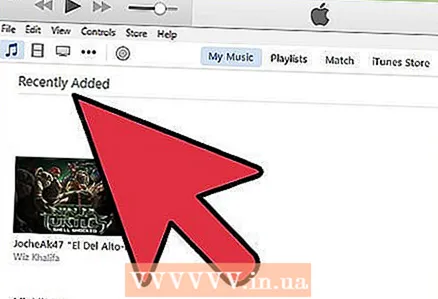 5 உங்கள் ஐபோன் தேர்ந்தெடுக்கப்பட்டவுடன், இடது மெனுவில் "புகைப்படங்கள்" விருப்பத்தை சரிபார்க்கவும்.
5 உங்கள் ஐபோன் தேர்ந்தெடுக்கப்பட்டவுடன், இடது மெனுவில் "புகைப்படங்கள்" விருப்பத்தை சரிபார்க்கவும். 6 "புகைப்படங்களை ஒத்திசை" விருப்பத்தை சரிபார்க்கவும்.
6 "புகைப்படங்களை ஒத்திசை" விருப்பத்தை சரிபார்க்கவும். 7 நீங்கள் மாற்ற விரும்பும் புகைப்படங்களுடன் கோப்புறையைத் தேர்ந்தெடுக்கவும்.
7 நீங்கள் மாற்ற விரும்பும் புகைப்படங்களுடன் கோப்புறையைத் தேர்ந்தெடுக்கவும். 8 விண்ணப்பிக்கவும் என்பதைக் கிளிக் செய்யவும். உங்கள் புகைப்படங்கள் உங்கள் ஐபோனுடன் ஒத்திசைக்கப்படும், அவற்றை நீங்கள் புகைப்படங்கள் பயன்பாட்டில் பார்க்கலாம்.
8 விண்ணப்பிக்கவும் என்பதைக் கிளிக் செய்யவும். உங்கள் புகைப்படங்கள் உங்கள் ஐபோனுடன் ஒத்திசைக்கப்படும், அவற்றை நீங்கள் புகைப்படங்கள் பயன்பாட்டில் பார்க்கலாம்.
முறை 4 இல் 4: கணினி முதல் ஆண்ட்ராய்டு போன் வரை
 1 உங்கள் கணினியின் இயக்க முறைமையைப் பொறுத்து பின்வருவனவற்றைச் செய்யுங்கள்:
1 உங்கள் கணினியின் இயக்க முறைமையைப் பொறுத்து பின்வருவனவற்றைச் செய்யுங்கள்:- விண்டோஸ் உங்களிடம் விண்டோஸ் மீடியா பிளேயர் 10 அல்லது அதற்குப் பிறகு இருக்கிறதா என்பதை உறுதிப்படுத்திக் கொள்ளுங்கள். "உதவி" - "புதுப்பிப்புகளைச் சரிபார்க்கவும்" என்பதைக் கிளிக் செய்வதன் மூலம் புதுப்பிப்புகளைச் சரிபார்க்கலாம்.
- மேக் ஓஎஸ் எக்ஸ். "ஆண்ட்ராய்டு கோப்பு பரிமாற்றம்" பயன்பாட்டைப் பதிவிறக்கவும். இந்த பயன்பாடு உங்கள் Android சாதனத்தை உங்கள் மேக் கணினியுடன் இணைக்க அனுமதிக்கிறது. இணையதளத்தில் பயன்பாட்டை பதிவிறக்கம் செய்யலாம் android.com/filetransfer/.
 2 USB கேபிளைப் பயன்படுத்தி உங்கள் Android சாதனத்தை உங்கள் கணினியுடன் இணைக்கவும். விண்டோஸில், ஒரு ஆட்டோரன் சாளரம் பெரும்பாலும் திறக்கும். Mac OS இல், உங்கள் Android சாதனம் டெஸ்க்டாப்பில் தோன்றும்.
2 USB கேபிளைப் பயன்படுத்தி உங்கள் Android சாதனத்தை உங்கள் கணினியுடன் இணைக்கவும். விண்டோஸில், ஒரு ஆட்டோரன் சாளரம் பெரும்பாலும் திறக்கும். Mac OS இல், உங்கள் Android சாதனம் டெஸ்க்டாப்பில் தோன்றும்.  3 சாதனத்தில் சேமிக்கப்பட்ட கோப்புகளைப் பார்க்க கணினியில் உங்கள் Android சாதனத்தைத் திறக்கவும்.
3 சாதனத்தில் சேமிக்கப்பட்ட கோப்புகளைப் பார்க்க கணினியில் உங்கள் Android சாதனத்தைத் திறக்கவும்.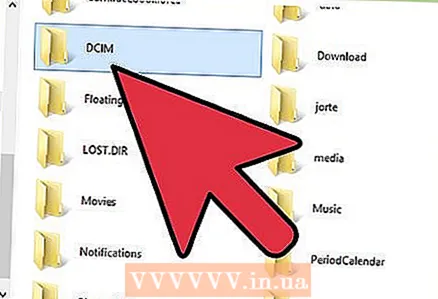 4 "படங்கள்" கோப்புறையைத் திறக்கவும். இந்த கோப்புறை கேலரி மற்றும் புகைப்படங்கள் பயன்பாடுகளால் தானாகவே அணுகப்படும்.
4 "படங்கள்" கோப்புறையைத் திறக்கவும். இந்த கோப்புறை கேலரி மற்றும் புகைப்படங்கள் பயன்பாடுகளால் தானாகவே அணுகப்படும். 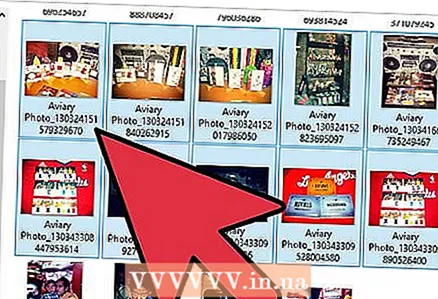 5 நீங்கள் விரும்பும் படங்களை "படங்கள்" கோப்புறையில் நகலெடுக்கவும் (Android சாதனத்தில்). இதைச் செய்ய, படங்களை நகலெடுத்து ஒட்டவும் அல்லது அவற்றை "படங்கள்" கோப்புறையில் இழுத்து விடுங்கள். நீங்கள் நிறைய படங்களை நகலெடுத்தால் சிறிது நேரம் ஆகலாம்.
5 நீங்கள் விரும்பும் படங்களை "படங்கள்" கோப்புறையில் நகலெடுக்கவும் (Android சாதனத்தில்). இதைச் செய்ய, படங்களை நகலெடுத்து ஒட்டவும் அல்லது அவற்றை "படங்கள்" கோப்புறையில் இழுத்து விடுங்கள். நீங்கள் நிறைய படங்களை நகலெடுத்தால் சிறிது நேரம் ஆகலாம். - பரிமாற்றம் முடியும் வரை உங்கள் Android சாதனத்தைத் துண்டிக்க வேண்டாம்.